
Trong số nhiều ưu điểm của ứng dụng Ghi chú gốc Apple, một trong số đó là cho phép người dùng số hóa giấy tờ của họ và đặt chúng ở định dạng kỹ thuật số. Bạn có biết bạn có thể làm điều đó? Để làm điều này, chỉ cần có iPhone hoặc iPad và sử dụng máy ảnh của thiết bị.
Số hóa là một công cụ và phương pháp cực kỳ phổ biến hiện nay trong cuộc đua chống lại việc sử dụng giấy. Nhưng đối với điều này, điều quan trọng là cùng một loại giấy này, cho dù chúng là các tài liệu quan trọng như hóa đơn, bằng chứng thanh toán, v.v … được giữ ở định dạng kỹ thuật số để một ngày nào đó chúng có thể được tư vấn khi cần thiết. Cũng như cơ sở để tìm kiếm và tìm thấy những gì chúng ta muốn một cách nhanh chóng và đơn giản, thay vì tìm kiếm điên cuồng cho vai trò quan trọng mà chúng ta biết chúng ta đã giữ nó 2 nhiều tháng trước và chúng tôi không biết ở đâu.
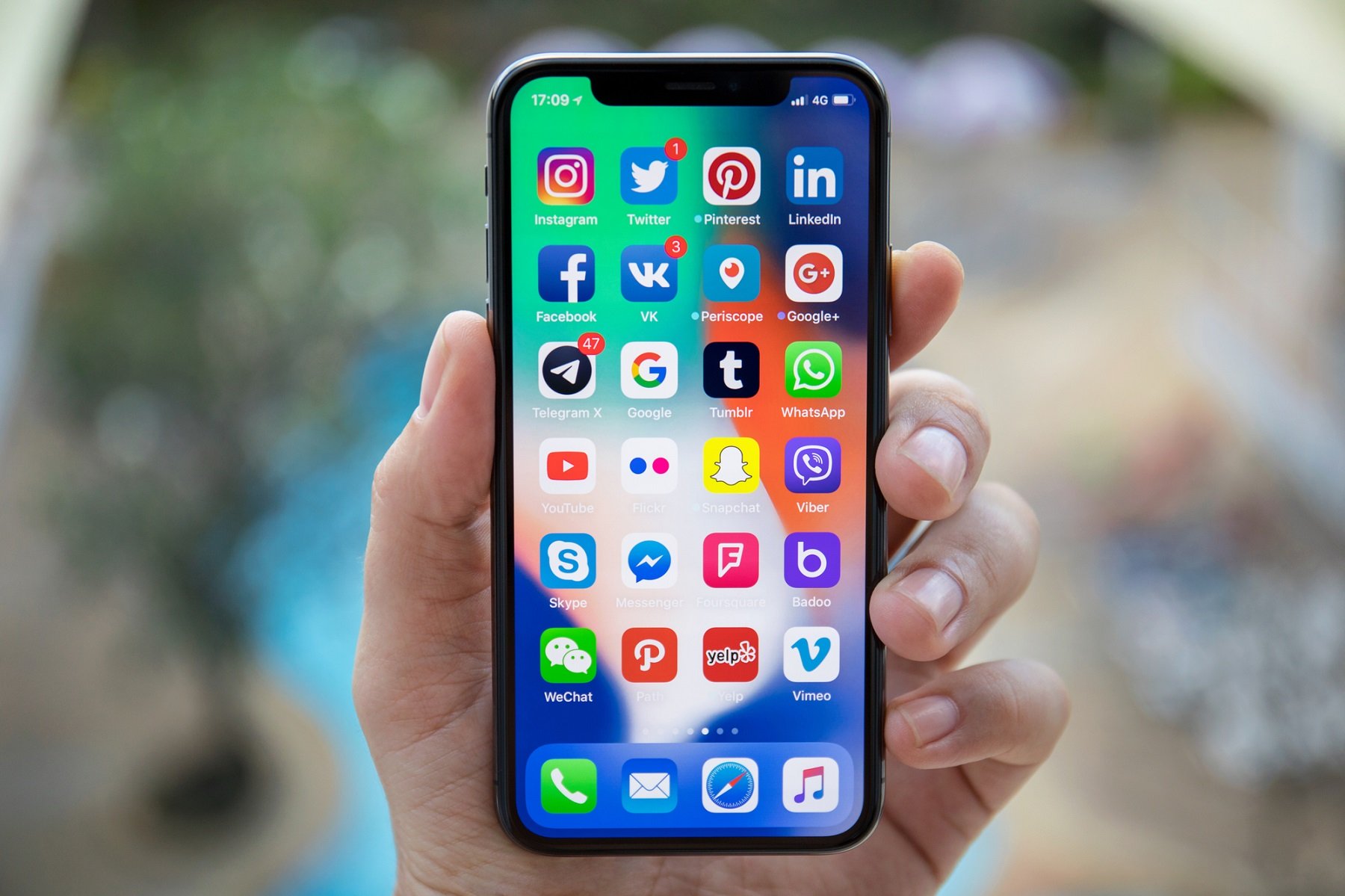
Ứng dụng iPhone và iPad Notes ban đầu đóng vai trò này một cách hoàn toàn có khả năng và chuyên nghiệp và không mất phí cho người dùng, như chúng tôi đã nói, nó có nguồn gốc từ các thiết bị mới ra khỏi hộp.
Do đó, chúng tôi sẽ thực hiện một chuyến đi ngắn qua ứng dụng và xem cách chúng tôi có thể sử dụng nó để số hóa các giấy tờ của mình.
Nhiều người trong chúng ta sử dụng ứng dụng Ghi chú cho ghi chú ngắn, danh sách mua sắm, một số ghi chú cuộc họp, v.v. Nhưng rất có thể bạn sẽ không sử dụng nó để quét và lưu tài liệu của mình. Và trên thực tế, thật đáng tiếc khi ứng dụng này rất xuất sắc trong việc thực hiện nhiệm vụ đó. Và với tất cả điều này được iCloud tự động và âm thầm đồng bộ hóa, chúng tôi có thể có tất cả nội dung của ứng dụng Ghi chú trên tất cả các thiết bị iPhone, Ipad, Mac của chúng tôi.
Vì vậy, chúng sẽ luôn có sẵn bất cứ lúc nào và bất cứ nơi nào bạn cần để sử dụng chúng.
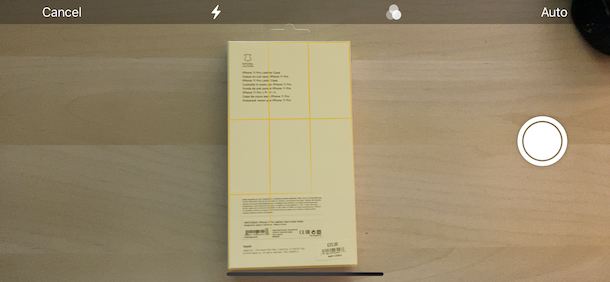
Vì vậy, đây là cách quét tài liệu cho ứng dụng Ghi chú của bạn:
- mở ứng dụng ghi chú và tạo một ghi chú mới hoặc mở một ghi chú hiện có;
- nhấp vào nút camera ở phần dưới của màn hình (thanh tác vụ). Khi làm như vậy, bạn đang chỉ ra rằng bạn muốn số hóa thứ gì đó mà máy ảnh sẽ chụp.
- sau đó căn chỉnh tài liệu với khung ngắm như thể bạn thường chụp ảnh;
- khi căn chỉnh hoàn tất, ứng dụng sẽ tự động chụp ảnh tài liệu đó. Nếu bạn muốn làm thủ công, bạn cũng có thể làm điều đó, chỉ bằng cách nhấp vào nút chụp ảnh;
- ngay lập tức sau đó, bạn sẽ có khả năng căn chỉnh các đường viền của tài liệu đã có trên màn hình của thiết bị và ứng dụng sẽ tự động điều chỉnh và chuẩn bị tài liệu được lưu trong ghi chú của bạn. Cuối cùng, bạn chỉ có và sau khi kiểm tra xem mọi thứ có đúng như dự định hay không, chọn tùy chọn "quét".
Nếu bạn muốn quét nhiều hơn một trang, bạn sẽ phải lặp lại quy trình cho mỗi trang, và chỉ khi kết thúc, sau đó nhấp vào nơi nó nói là lưu Save.
Cần lưu ý rằng chất lượng máy ảnh được sử dụng càng tốt, kết quả cuối cùng sẽ xuất hiện tốt hơn vào cuối quá trình.
Nếu bạn đang có tâm trạng bắt đầu loại bỏ các giấy tờ, đây là một lựa chọn tốt để bắt đầu năm 2020
Nguồn: OsXD hàng.com
